Linee guida e risoluzione dei problemi per le app canvas incorporate
Linee guida per l'incorporamento di app canvas
In questo articolo vengono illustrate le linee guida per l'utilizzo di app canvas incorporate nonché suggerimenti utili per risolvere eventuali problemi.
- Le app canvas incorporate sono supportate solo con le app basate su modelli Unified Interface.
- È possibile abilitare solo tre app canvas incorporate per ogni modulo con Web e una per i tipi di client Tablet e Telefono.
- È possibile aggiungere più app canvas incorporate al modulo, ma è possibile abilitarne solo tre alla volta per il Web e una alla volta per i tipi di client Tablet e Telefono.
- Se più di tre app canvas incorporate sono abilitate con il tipo di client Web su un'app basata su modello, il messaggio di errore verrà visualizzato come segue "Hai a disposizione più di tre app canvas con fattore di forma Web e il massimo è tre per questo fattore di forma. Il numero di app canvas è limitato a tre per il Web e a una per i fattori di forma per tablet e telefono."
- Per abilitare o disabilitare un'app canvas incorporata, consulta Abilitare un'app canvas incorporata e Disabilitare un'app canvas incorporata.
- Ti consigliamo di avere un'unica app canvas incorporata per ciascuna scheda del modulo.
- Quando aggiungi un'app canvas incorporata a un modulo basato su modello utilizza sempre una colonna obbligatoria contenente obbligatoriamente un valore. Se la colonna non ha un valore, l'app canvas incorporata non verrà aggiornata in seguito a una modifica dei dati nel modulo basato su modelli.
- La pubblicazione di un modulo basato su modelli non comporta la pubblicazione dell'app canvas incorporata.
- Le app canvas incorporate devono essere pubblicate indipendentemente dal modulo basato su modelli host. Ulteriori informazioni: Pubblicare un'app.
- Se l'apertura di Power Apps Studio per creare o modificare un'app canvas incorporata mediante il pulsante Personalizza nelle proprietà dei controlli delle app canvas è bloccata a causa di un blocco popup del Web browser, devi abilitare il sito make.powerapps.com o disabilitare temporaneamente il blocco popup e quindi selezionare di nuovo Personalizza.
- Le app canvas incorporate non sono visualizzate quando si crea una nuova riga in quanto alle stesse deve essere passato un contesto di riga.
- L'oggetto ModelDrivenFormIntegration.Item è di sola lettura.
- Per eseguire il writeback dei dati, devi utilizzare il connettore Dataverse. Per ulteriori informazioni, vedere Microsoft Dataverse
- Le app canvas incorporate possono essere create solo tramite il modulo basato su modelli.
- Quando visualizzi un modulo basato su modello con un'app canvas incorporata, se un messaggio di errore dice "Apparentemente non hai accesso a questo modello. Chiedi al proprietario di condividerlo con te." assicurati che l'autore abbia condiviso l'incorporato app canvas con te. Ulteriori informazioni: Condividere un'app canvas incorporata.
- L'aggiunta di un'app canvas sul controllo subgrid non è più disponibile.
- Nella versione di anteprima i creatori erano in grado di aggiungere un'app canvas in un controllo subgrid. Con l'app canvas incorporata su moduli basati su modello ora disponibili al pubblico, l'aggiunta di un'app canvas incorporata su un modulo basato su modello viene ottimizzata nella colonna.
- In tal modo per i creatori l'operazione risulta più semplice perché non devono decidere in anticipo se passare il record corrente (modulo principale) come contesto dei dati o un elenco di righe correlate alla riga corrente (modulo principale).
- I creatori iniziano sempre con una colonna e possono accedere alla riga corrente (modulo principale) o a un elenco di righe correlate alla riga corrente (modulo principale).
- Per accedere all'elenco di record correlati nell'app canvas, i creatori possono utilizzare il connettore Dataverse e la funzione Filtro con la funzionalità Migliorare l'esperienza delle origini dati e le visualizzazioni Dataverse abilitata nell'app canvas.
Ad esempio, per accedere alla visualizzazione Contatti attivi della tabella Contatti, i creatori possono utilizzare: Filtro (Contatti, "Contatti (Visualizzazioni)"."Contatti attivi"). - Le app canvas esistenti che utilizzano il controllo subgrid continueranno a funzionare. Tuttavia, è consigliabile migrare queste app per utilizzare invece una colonna. Ulteriori informazioni: Migrazione delle app canvas incorporate sui moduli basati su modello che utilizzano un elenco di righe correlate alla riga corrente (modulo principale).
Abilitare un'app canvas incorporata
- Seleziona la colonna personalizzata da visualizzare come app canvas incorporata.
- Nella finestra di dialogo Proprietà colonna, seleziona la scheda Controlli.
- Nell'elenco dei controlli, seleziona App canvas e quindi l'opzione Web.
- Seleziona OK.
Disabilitare un'app canvas incorporata
- Seleziona la colonna personalizzata da visualizzare come app canvas incorporata.
- Nella finestra di dialogo Proprietà colonna, seleziona la scheda Controlli.
- Nell'elenco dei controlli, seleziona il controllo predefinito e quindi seleziona l'opzione Web.
- Seleziona OK.
Salvataggio dei dati in un'app canvas incorporata
- Un evento di salvataggio creato da un'app basata su modello, ad esempio la selezione del pulsante Salva sulla barra dei comandi del modulo principale, non salva le modifiche apportate nell'app canvas incorporata.
- Per salvare le modifiche apportate in un'app canvas incorporata, usa il connettore Dataverse.
- L'azione OnDataRefresh del controllo ModelDrivenFormIntegration deve essere usata solo per aggiornare i dati all'interno dell'app canvas incorporata. Non è consigliabile utilizzare l'azione OnDataRefresh per salvare le modifiche all'interno dell'app canvas incorporata.
Problemi noti e limitazioni relativi alle app canvas incorporate
Limiti
- Il controllo personalizzato delle app canvas è supportato esclusivamente per l'utilizzo con il tipo di client Web. Attualmente, i tipi di client Telefono e Tablet non sono supportati.
- Non puoi utilizzare il privilegio App canvas in un ruolo di sicurezza per concedere agli utenti di app l'accesso a un'app canvas autonoma o incorporata. Per ulteriori informazioni sulla condivisione di un'app canvas incorporata, vai a Condividere un'app canvas incorporata.
- Se esegui il writeback degli stessi dati visualizzati nel modulo basato su modelli host, il modulo continuerà a visualizzare i dati meno recenti fino a che non viene aggiornato. Un modo semplice di eseguire tale operazione è di utilizzare il metodo RefreshForm.
- I controlli delle funzionalità offline e del dispositivo come la scansione di codici a barre, l'acquisizione di foto dal dispositivo o l'allegato di file non sono supportati nelle app canvas integrate.
Il controllo ModelDrivenFormIntegration non fornisce un valore per le colonne di una tabella correlata
Ad esempio, quando il controllo ModelDrivenFormIntegration è collegato alla tabella Account, l'utilizzo di ModelDrivenFormIntegration.Item.’Primary Contact’.’Full Name’ non restituirà un valore.
Per accedere alle colonne di una tabella correlata, i creatori possono utilizzare entrambe le espressioni elencate di seguito:
- LookUp(Account, Account = GUID(First(ModelDrivenFormIntegration.Data).ItemId))."Contatto primario"."Nome completo"
- ItemId è vuoto al momento della creazione, ma avrà un valore in fase di runtime.
- LookUp(Account, Account = ModelDrivenFormIntegration.Item.Account). "" Contatto primario"."Nome completo" (questa espressione è più semplice da leggere, ma l'espressione precedente funzionerà leggermente meglio).
Il rendering dell'app canvas non viene eseguito correttamente
Puoi creare la tua app canvas in modo che sia reattiva, che si riferisce alla capacità di un'app di allinearsi automaticamente a diverse dimensioni dello di schermo e fattori di forma per utilizzare lo spazio disponibile sullo schermo in modo ragionevole. A seconda che la tua app sia progettata per essere reattiva o meno, ti consigliamo impostazioni diverse per garantire che la tua app canvas possa essere visualizzata correttamente nel campo del modulo dell'app basata su modello. Se riscontri spazi vuoti o barre di scorrimento aggiuntivi attorno all'app canvas, ti consigliamo di controllare quanto segue nella tua app.
Per le app reattive:
- Disabilita l'opzione Ridimensiona e adatta. Ciò consente alla tua app di ridimensionarsi in base alle dimensioni e alle proprietà che hai impostato per la tua app. Il rendering di un'app canvas integrata potrebbe non essere eseguito correttamente all'interno del campo nel modulo dell'app basata su modello, ad esempio spazi bianchi aggiuntivi o barre di scorrimento attorno all'app canvas.
Per le app con mancata risposta:
- È consigliabile abilitare l'opzione Ridimensiona e adatta. Ciò consente all'app di ridimensionarsi per adattarsi allo spazio disponibile.
In entrambi gli scenari, verifica che il valore della proprietà Nome app sia impostato e definito in modo corretto nel controllo dell'app canvas incorporato.
L'app canvas incorporata non rispetta l'altezza
La proprietà Form field height non è rispettata dal componente dell'app canvas. Quando è incorporato, le dimensioni del componente dell'app canvas rispettano le proporzioni impostate nell'app canvas. Poiché le proporzioni sono fisse, l'altezza del componente dell'app canvas viene calcolata in relazione alla larghezza dell'app. La larghezza dell'app è determinata in base allo spazio orizzontale disponibile nell'app basata su modello. Se desideri apportare modifiche all'altezza del componente dell'app canvas, è consigliabile personalizzare le proporzioni sulla tua app canvas. Tieni presente che per personalizzare le proporzioni, l'app deve essere nel layout del tablet.
Abilitare Ridimensiona e adatta
Per impostazione predefinita, le app canvas hanno l'opzione Ridimensiona e adatta abilitata.
- Apri l'app canvas che stai incorporando in un modulo dell'app basata su modello per la modifica.
- In Power Apps Studio, seleziona File > Impostazioni > Dimensioni dello schermo + orientamento.
- In Impostazioni avanzate, imposta Ridimensiona e adatta su Attivato.
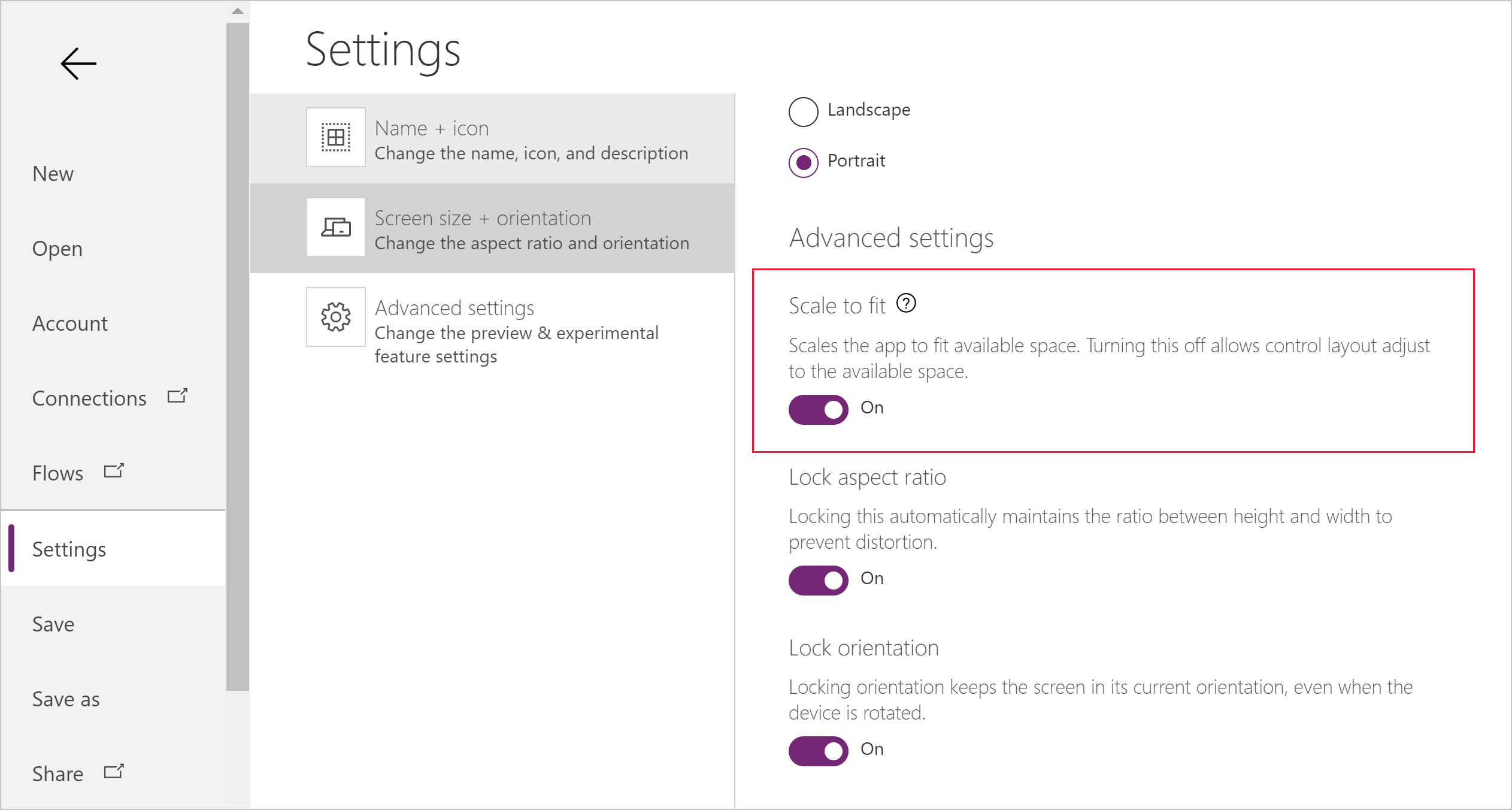
Il valore della proprietà Nome app manca o non è definito correttamente
Per risolvere questo problema, scegli l'opzione corretta:
Soluzioni gestite: se la soluzione è stata importata in un ambiente come soluzione gestita, segui questi passaggi:
Accedi a Power Apps e vai all'ambiente di sviluppo in cui hai originariamente creato la tua app canvas incorporata. Questo è anche l'ambiente in cui è stata esportata la soluzione.
Apri la soluzione non gestita che include l'app canvas, quindi trova l'app canvas nell'elenco dei componenti della soluzione. Copia il Nome dell'app canvas esattamente come appare nell'elenco dei componenti. Ad esempio, contoso_flooringestimatesapp_624d7.
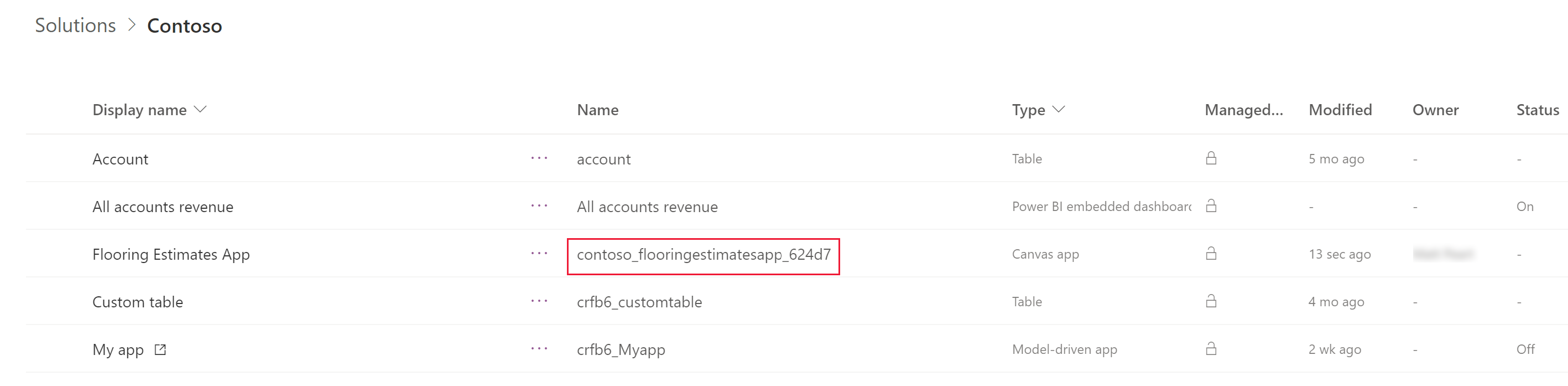
Nella stessa soluzione, modifica l'app basata su modello che ha il controllo app canvas incorporato, quindi imposta l'opzione Nome app dell'app canvas sul controllo dell'app canvas incorporato utilizzando il valore del passaggio precedente. Altre informazioni: Aggiungere un'app canvas incorporata in un modulo basato su modelli
Esporta la soluzione dall'ambiente di sviluppo e quindi importa la soluzione nell'ambiente di destinazione.
Soluzioni non gestite: se la soluzione è stata importata in un ambiente come soluzione non gestita, modifica l'app basata su modello, che ha il controllo dell'app canvas incorporato, quindi segui i passaggi simili come descritto per un soluzione gestita per impostare la proprietà Nome app del canvas.
Il controllo dell'app canvas incorporato carica l'app canvas da un ambiente diverso
Quando una soluzione che contiene un'app basata su modello con un'app canvas incorporata viene importata in un ambiente di destinazione, il controllo carica l'app canvas dall'ambiente di origine (dove è stata esportata la soluzione). Il controllo deve caricare l'app canvas dall'ambiente di destinazione (corrente).
Questo problema si verifica perché l'utente dell'app non ha accesso in lettura alla tabella dei metadati estesi CanvasApp nell'ambiente di destinazione (corrente). Per risolvere questo problema, aggiungi l'utente a un ruolo di sicurezza utilizzato per l'app che ha accesso in lettura alla tabella dei metadati estesi CanvasApp. Maggiori informazioni: Concedere privilegi di lettura per la tabella dei metadati estesi CanvasApp
Messaggio di errore: "Non disponi dei privilegi di lettura per l'entità App canvas. Contatta l‘amministratore.".
Il messaggio di errore viene visualizzato nel modulo dell'app basata su modello in cui dovrebbe essere visualizzata l'app canvas incorporata.
Questo problema si verifica perché l'utente dell'app non ha accesso in lettura alla tabella dei metadati estesi CanvasApp. Per risolvere questo problema, aggiungi l'utente a un ruolo di sicurezza utilizzato per l'app che ha accesso in lettura alla tabella dei metadati estesi CanvasApp.
Concedere privilegi di lettura per la tabella dei metadati estesi CanvasApp
- In Power Apps, seleziona l'ambiente e nel riquadro di spostamento seleziona App.
- Seleziona l'app desiderata, seleziona ..., quindi seleziona Condividi.
- Nel riquadro di sinistra, seleziona l'app, quindi seleziona Gestisci ruoli di sicurezza.
- Apri il ruolo di sicurezza assegnato all'app, come il ruolo di sicurezza Utente Basic.
- Seleziona la scheda Entità personalizzate e impostare i privilegi di lettura dell'ambito dell'organizzazione per la tabella Metadati estesi CanvasApp.
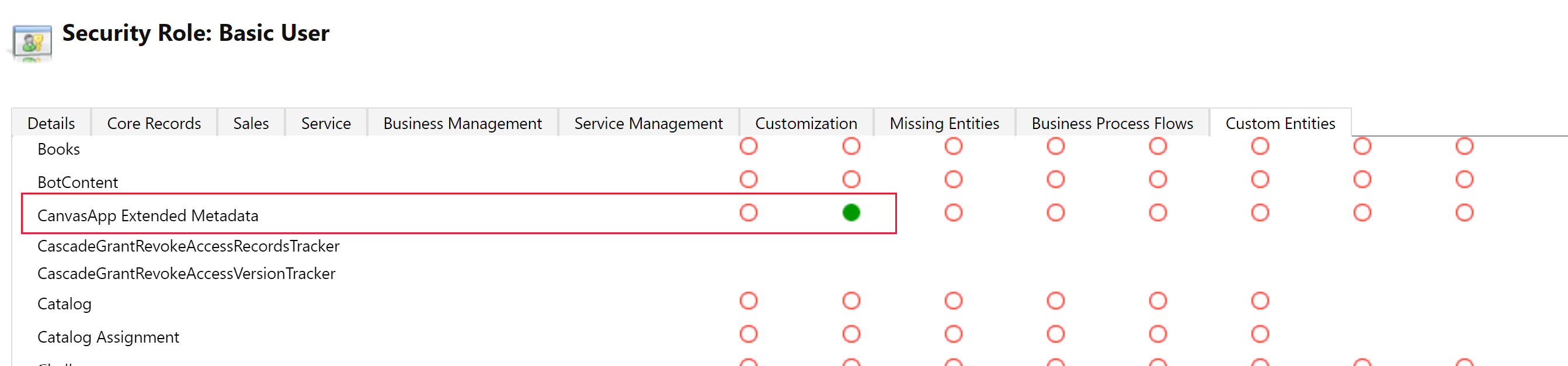
- Seleziona Salva e chiudi per chiudere la finestra del ruolo di sicurezza.
Vedi anche
Incorporare un'app basata su canvas in un modulo basato su modello
Aggiungere un'app canvas incorporata in un modulo basato su modelli
Modificare un'app canvas incorporata in un modulo basato su modelli
Personalizzare le dimensioni e l'orientamento dello schermo di un'app canvasa incorporata in un modelo basato sul modello
Eseguire azioni predefinite sul modulo host da un'app canvas incorporata
Proprietà e azioni del controllo ModelDrivenFormIntegration
Condividere un'app canvas incorporata
Migrazione delle app canvas incorporate su moduli basati sul modello creati mediante il rilascio della versione in anteprima pubblica all'ultima versione
Nota
Puoi indicarci le tue preferenze di lingua per la documentazione? Partecipa a un breve sondaggio. (il sondaggio è in inglese)
Il sondaggio richiederà circa sette minuti. Non viene raccolto alcun dato personale (Informativa sulla privacy).